Separare il traffico SnapMirror in Azure
 Suggerisci modifiche
Suggerisci modifiche


Con Cloud Volumes ONTAP in Azure, puoi separare il traffico di replica SnapMirror dal traffico di dati e di gestione. Per separare il traffico di replica SnapMirror dal traffico dati, è necessario aggiungere una nuova scheda di interfaccia di rete (NIC), un LIF intercluster associato e una subnet non instradabile.
Informazioni sulla segregazione del traffico SnapMirror in Azure
Per impostazione predefinita, la NetApp Console configura tutte le schede di rete e i LIF in una distribuzione Cloud Volumes ONTAP sulla stessa subnet. In tali configurazioni, il traffico di replicazione SnapMirror e il traffico dati e di gestione utilizzano la stessa subnet. La segregazione del traffico SnapMirror sfrutta una subnet aggiuntiva che non è instradabile verso la subnet esistente utilizzata per il traffico dati e di gestione.
I diagrammi seguenti mostrano la segregazione del traffico di replica SnapMirror con una NIC aggiuntiva, un LIF intercluster associato e una subnet non instradabile in una distribuzione a nodo singolo. La distribuzione di una coppia HA differisce leggermente.
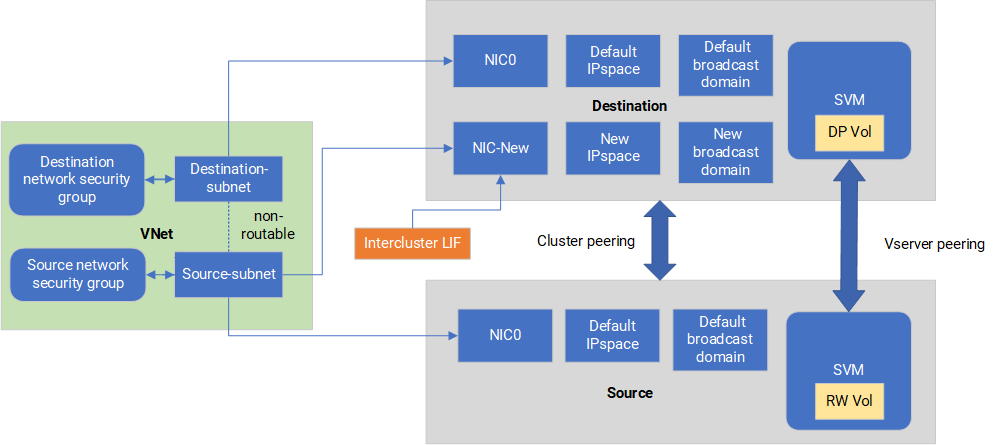
Esaminare le seguenti considerazioni:
-
È possibile aggiungere una sola scheda di rete a un singolo nodo Cloud Volumes ONTAP o a una distribuzione di coppie HA (istanza VM) per la segregazione del traffico SnapMirror .
-
Per aggiungere una nuova NIC, il tipo di istanza VM distribuita deve avere una NIC non utilizzata.
-
I cluster di origine e di destinazione devono avere accesso alla stessa rete virtuale (VNet). Il cluster di destinazione è un sistema Cloud Volumes ONTAP in Azure. Il cluster di origine può essere un sistema Cloud Volumes ONTAP in Azure o un sistema ONTAP .
Passaggio 1: creare una scheda di rete aggiuntiva e collegarla alla macchina virtuale di destinazione
Questa sezione fornisce istruzioni su come creare una scheda di rete aggiuntiva e collegarla alla macchina virtuale di destinazione. La VM di destinazione è il sistema a nodo singolo o a coppia HA in Cloud Volumes ONTAP in Azure in cui si desidera configurare la scheda di rete aggiuntiva.
-
Nella CLI ONTAP , arrestare il nodo.
dest::> halt -node <dest_node-vm> -
Nel portale di Azure, verificare che lo stato della VM (nodo) sia arrestato.
az vm get-instance-view --resource-group <dest-rg> --name <dest-vm> --query instanceView.statuses[1].displayStatus -
Utilizzare l'ambiente Bash in Azure Cloud Shell per arrestare il nodo.
-
Arrestare il nodo.
az vm stop --resource-group <dest_node-rg> --name <dest_node-vm> -
Deallocare il nodo.
az vm deallocate --resource-group <dest_node-rg> --name <dest_node-vm>
-
-
Configurare le regole del gruppo di sicurezza di rete per rendere le due subnet (subnet del cluster di origine e subnet del cluster di destinazione) non instradabili tra loro.
-
Creare la nuova NIC sulla VM di destinazione.
-
Cercare l'ID della subnet del cluster di origine.
az network vnet subnet show -g <src_vnet-rg> -n <src_subnet> --vnet-name <vnet> --query id -
Creare la nuova NIC sulla VM di destinazione con l'ID subnet della subnet del cluster di origine. Qui puoi inserire il nome per la nuova scheda di rete.
az network nic create -g <dest_node-rg> -n <dest_node-vm-nic-new> --subnet <id_from_prev_command> --accelerated-networking true -
Salvare l'indirizzo IP privato. Questo indirizzo IP, <new_added_nic_primary_addr>, viene utilizzato per creare un LIF intercluster indominio di broadcast, LIF intercluster per la nuova NIC .
-
-
Collegare la nuova scheda di rete alla macchina virtuale.
az vm nic add -g <dest_node-rg> --vm-name <dest_node-vm> --nics <dest_node-vm-nic-new> -
Avviare la VM (nodo).
az vm start --resource-group <dest_node-rg> --name <dest_node-vm> -
Nel portale di Azure, vai su Rete e verifica che la nuova NIC, ad esempio nic-new, esista e che la rete accelerata sia abilitata.
az network nic list --resource-group azure-59806175-60147103-azure-rg --query "[].{NIC: name, VM: virtualMachine.id}"
Per le distribuzioni HA-pair, ripetere i passaggi per il nodo partner.
Passaggio 2: creare un nuovo spazio IP, un dominio di broadcast e un LIF intercluster per la nuova NIC
Uno spazio IP separato per i LIF intercluster fornisce una separazione logica tra le funzionalità di rete per la replica tra cluster.
Utilizzare ONTAP CLI per i passaggi seguenti.
-
Crea il nuovo IPspace (new_ipspace).
dest::> network ipspace create -ipspace <new_ipspace> -
Creare un dominio broadcast sul nuovo spazio IP (new_ipspace) e aggiungere la porta nic-new.
dest::> network port show -
Per i sistemi a nodo singolo, la porta appena aggiunta è e0b. Per le distribuzioni HA-pair con dischi gestiti, la porta appena aggiunta è e0d. Per le distribuzioni HA-pair con blob di pagine, la porta appena aggiunta è e0e. Utilizzare il nome del nodo, non il nome della VM. Trova il nome del nodo eseguendo
node show.dest::> broadcast-domain create -broadcast-domain <new_bd> -mtu 1500 -ipspace <new_ipspace> -ports <dest_node-cot-vm:e0b> -
Creare un LIF intercluster sul nuovo dominio broadcast (new_bd) e sulla nuova NIC (nic-new).
dest::> net int create -vserver <new_ipspace> -lif <new_dest_node-ic-lif> -service-policy default-intercluster -address <new_added_nic_primary_addr> -home-port <e0b> -home-node <node> -netmask <new_netmask_ip> -broadcast-domain <new_bd> -
Verificare la creazione del nuovo LIF intercluster.
dest::> net int show
Per le distribuzioni HA-pair, ripetere i passaggi per il nodo partner.
Passaggio 3: verificare il peering del cluster tra i sistemi di origine e di destinazione
Questa sezione fornisce istruzioni su come verificare il peering tra i sistemi di origine e di destinazione.
Utilizzare ONTAP CLI per i passaggi seguenti.
-
Verificare che il LIF intercluster del cluster di destinazione possa effettuare il ping del LIF intercluster del cluster di origine. Poiché il cluster di destinazione esegue questo comando, l'indirizzo IP di destinazione è l'indirizzo IP LIF intercluster sulla sorgente.
dest::> ping -lif <new_dest_node-ic-lif> -vserver <new_ipspace> -destination <10.161.189.6> -
Verificare che il LIF intercluster del cluster di origine possa effettuare il ping del LIF intercluster del cluster di destinazione. La destinazione è l'indirizzo IP della nuova NIC creata sulla destinazione.
src::> ping -lif <src_node-ic-lif> -vserver <src_svm> -destination <10.161.189.18>
Per le distribuzioni HA-pair, ripetere i passaggi per il nodo partner.
Passaggio 4: creare il peering SVM tra il sistema di origine e quello di destinazione
Questa sezione fornisce istruzioni su come creare un peering SVM tra il sistema di origine e quello di destinazione.
Utilizzare ONTAP CLI per i passaggi seguenti.
-
Creare un cluster peering sulla destinazione utilizzando l'indirizzo IP LIF dell'intercluster di origine come
-peer-addrs. Per le coppie HA, elencare l'indirizzo IP LIF intercluster di origine per entrambi i nodi come-peer-addrs.dest::> cluster peer create -peer-addrs <10.161.189.6> -ipspace <new_ipspace> -
Inserisci e conferma la passphrase.
-
Creare un cluster peering sulla sorgente utilizzando l'indirizzo IP LIF del cluster di destinazione come
peer-addrs. Per le coppie HA, elencare l'indirizzo IP LIF intercluster di destinazione per entrambi i nodi come-peer-addrs.src::> cluster peer create -peer-addrs <10.161.189.18> -
Inserisci e conferma la passphrase.
-
Verificare che il cluster abbia effettuato il peering.
src::> cluster peer showUn peering riuscito mostra Disponibile nel campo disponibilità.
-
Creare un peering SVM sulla destinazione. Sia la SVM di origine che quella di destinazione devono essere SVM di dati.
dest::> vserver peer create -vserver <dest_svm> -peer-vserver <src_svm> -peer-cluster <src_cluster> -applications snapmirror`` -
Accetta il peering SVM.
src::> vserver peer accept -vserver <src_svm> -peer-vserver <dest_svm> -
Verificare che l'SVM abbia eseguito il peering.
dest::> vserver peer showSpettacoli di stato pari*
peered* e le applicazioni di peering mostrano*snapmirror*.
Passaggio 5: creare una relazione di replica SnapMirror tra il sistema di origine e quello di destinazione
Questa sezione fornisce istruzioni su come creare una relazione di replica SnapMirror tra il sistema di origine e quello di destinazione.
Per spostare una relazione di replica SnapMirror esistente, è necessario prima interrompere la relazione di replica SnapMirror esistente prima di crearne una nuova .
Utilizzare ONTAP CLI per i passaggi seguenti.
-
Creare un volume dati protetto sulla SVM di destinazione.
dest::> vol create -volume <new_dest_vol> -vserver <dest_svm> -type DP -size <10GB> -aggregate <aggr1> -
Creare la relazione di replica SnapMirror sulla destinazione che include la policy SnapMirror e la pianificazione per la replica.
dest::> snapmirror create -source-path src_svm:src_vol -destination-path dest_svm:new_dest_vol -vserver dest_svm -policy MirrorAllSnapshots -schedule 5min -
Inizializza la relazione di replica SnapMirror sulla destinazione.
dest::> snapmirror initialize -destination-path <dest_svm:new_dest_vol> -
Nella CLI ONTAP , convalidare lo stato della relazione SnapMirror eseguendo il seguente comando:
dest::> snapmirror showLo stato della relazione è
Snapmirrorede la salute della relazione ètrue. -
Facoltativo: nella CLI ONTAP , eseguire il seguente comando per visualizzare la cronologia delle azioni per la relazione SnapMirror .
dest::> snapmirror show-history
Facoltativamente, è possibile montare i volumi di origine e di destinazione, scrivere un file nell'origine e verificare che il volume venga replicato nella destinazione.


